如何在 2022 年在沒有黑屏的情況下在 PC 上截屏 Netflix
已發表: 2022-04-01Netflix 通過其服務提供一系列電視節目和電影。 如果有人試圖截取他們喜歡的場景的屏幕截圖,他們肯定會因為盜版問題而黑屏。
通常,流媒體平台(如 Netflix)使用稱為加密媒體擴展 (EME) 的加密技術,該技術阻止用戶對用戶正在播放的內容進行屏幕捕獲、屏幕截圖或屏幕錄製。 這樣做是為了保護視頻內容免受版權侵犯。

由於數字版權管理 (DRM),Netflix 禁止用戶拍照。 DRM 是一種防止版權相關材料被數字平台複製的方法。 但是,用戶可以更改圖形設置以違反 DRM 安全性。
需要注意的是,我們不建議在 Netflix 上進行屏幕錄製或屏幕截圖用於商業目的,本文完全用於教育目的。 違反作者許可發布受版權保護的內容屬於犯罪行為。
讓我們在下面進一步詳細了解如何使用不同的方法在 PC 上截取 Netflix。 但在此之前,讓我們先談談為什麼人們更喜歡截屏。
截取 Netflix 屏幕截圖的目的
創建病毒模因
您可以從任何捕獲的場景創建模因並與您的朋友分享。 如今,在製作任何系列或電影時,編劇總是試圖編寫他們的劇本,以便他們的台詞或場景能夠以模因的形式傳播開來。
這種策略可以讓他們在社交媒體上免費推廣。 許多 Twitter 和 Instagram 用戶都會截取一系列的截圖來創建病毒模因。 例如,memers 從著名的系列 Money Heist 中製作了許多 meme,這對其受歡迎程度產生了積極影響。
保存任何場景以供個人記憶
通常情況下,在觀看長系列或電影續集時,您會迷戀那部電影的角色、故事陣容和地點。 因此,人們可能會想到將他們最喜歡的場景或任何特定地點的照片截屏到他們的相冊中作為記憶。
例如,您可能會在任何想要捕捉並將其作為桌面牆紙的場景中遇到極好的自然風光。 這是屏幕截圖工具可以幫助您的地方。
將其納入職業生活
Netflix 上有數以千計的勵志電影。 它們充滿了傑出和鼓舞人心的思想和報價。 您可以在演示文稿中使用該圖像在會議期間激勵員工。 因此,在任何專業工作中使用電影的參考也很常見。
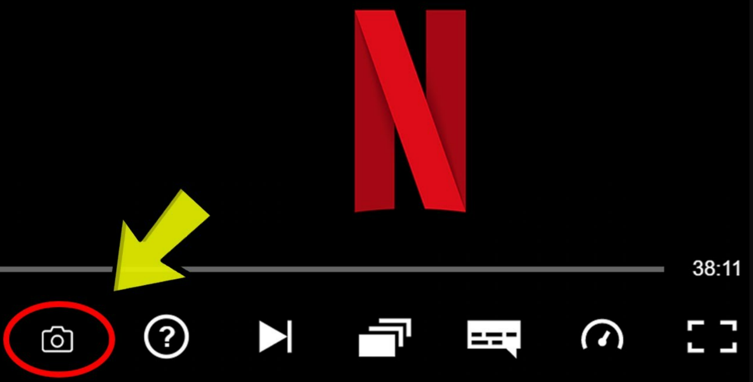
截圖問題及其解決方案
Android 開發人員不斷在每個新版本中為其操作系統添加更多保護。 此外,一些應用程序使用安全權限來阻止人們拍照。 這包括 Netflix、Amazon Prime Video、Snapchat 等應用程序以及其他與銀行相關的應用程序。 任何用戶都可以通過多種方式截取這些安全應用程序的屏幕截圖。
可以連接手機和 PC,然後使用 ADB 應用程序複製他們的設備。 但是,這是一個漫長的過程,他們最好使用計算機應用程序或瀏覽器拍照。 但是,有一些解決方案可用於在此平台上流式傳輸時捕獲圖像。 讓我們深入了解細節。
當用戶在其 PC 的互聯網瀏覽器上運行 Netflix 時,可以通過調整顯卡設置或瀏覽器設置來避免黑屏。 可以安裝第三方應用程序和擴展程序來解決這個問題。
現在讓我們看看如何截圖 Netflix。
關閉硬件加速
默認情況下,硬件加速是“開啟”的。 這可以通過更快地加載視頻來幫助提高計算機的整體性能。 如果有人想要截取 Netflix 電影內容的屏幕截圖,他們可能需要關閉該功能並使用 Greenshot 等任何屏幕截圖工具。
Greenshot 將允許您拍攝高質量的屏幕截圖。 您只需要下載並安裝 Greenshot。 稍後,當您按下“PrtSc”鍵或您設置的鍵時,您將能夠截取 Netflix 電影的內容。
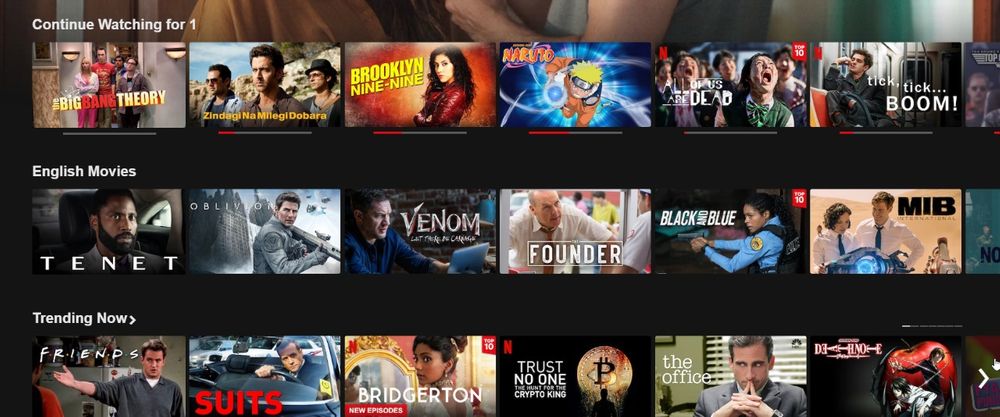
您需要在您使用的每個瀏覽器中關閉硬件加速,例如 Google Chrome、Mozilla Firefox、Microsoft Edge 或任何其他瀏覽器。 完成此操作後,您可以使用 Greenshot 等任何屏幕截圖工具對內容進行屏幕截圖,而不會遇到任何黑屏問題。
禁用適配器
如果上述方法對您不起作用並且您仍然遇到問題,請考慮完全禁用顯卡。 這是因為 Netflix 依靠 PC 的顯卡進行操作並保護網站內容。 要關閉顯卡,您必須按照以下步驟操作:
- 前往“開始”圖標。
- 鍵入並選擇設備管理器選項。
- 雙擊顯示適配器以展開選項。
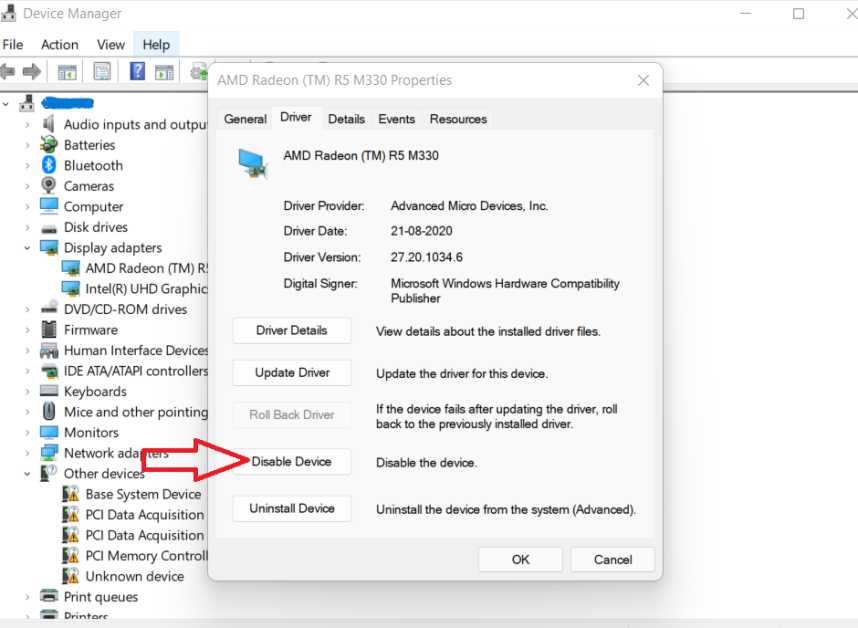
- 現在,右鍵單擊顯卡並選擇禁用設備。
- 在彈出窗口中,單擊是確認。
安裝瀏覽器擴展
另一種選擇是安裝瀏覽器擴展。 當用戶使用 Netflix 錄製場景時,有多種在線擴展程序可用於防止黑屏。 FireShot 和 Video Screenshot 是防止黑屏的最著名的瀏覽器擴展之一。
#1。 視頻截圖
Video Screenshot 擴展允許用戶在大多數其他網站上下載 YouTube、Netflix、Vimeo、Amazon Prime 和視頻的全分辨率屏幕截圖,而無需查看播放器控件或周圍的網頁。

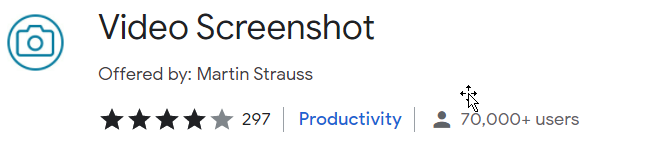
但是,此擴展程序僅適用於 Chrome。 安裝後,單擊 Chrome 右上角的擴展按鈕以選擇將出現視頻屏幕截圖的站點。 擴展開始時僅激活了 YouTube、Netflix、Vimeo、Amazon 和 Hulu。
#2。 火槍
FireShot 完全截取網頁截圖。 用戶可以捕獲、編輯屏幕截圖並將其保存為 PDF/JPEG/GIF/PNG,上傳、打印、發送到 OneNote、剪貼板或電子郵件。 它離線運行。 如果升級可用,用戶可以直接從菜單中激活它。
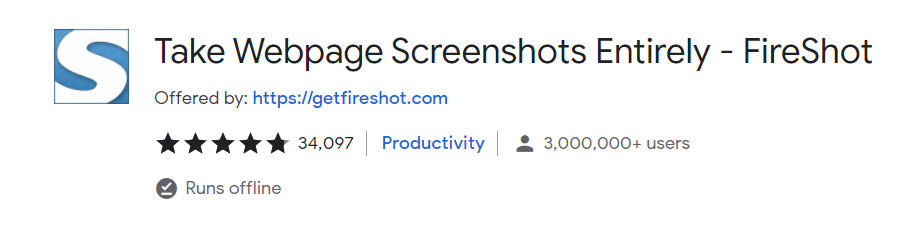
- 在瀏覽器中安裝 FireShot 擴展。
- 去 Netflix。
- 單擊右上角的擴展程序圖標。
- 選擇並找到 FireShot。
使用沙盒應用程序
沙盒程序為應用程序提供了一個單獨的環境。 沙盒應用程序在隔離系統上運行用戶喜歡的任何程序,並限制它們與外部資源和其他軟件的交互。 對沙盒內的應用程序所做的任何修改都將受到保護,不會影響應用程序的整體性能。
沙盒用於在隔離環境中測試應用程序,以防止惡意軟件造成損害。 此外,用戶可以運行應用程序而不必擔心其他應用程序會影響性能。 例如,沙盒應用程序會限制計算機圖形屬性的使用,而這是用戶從 Netflix 錄製靜止圖像所需要的。

讓我們使用 Sandboxie-Plus 應用程序來說明該過程。 它是一個可用於 Windows 的開源應用程序。 可以通過官方網站下載應用程序。 讓我們看看如何在一個名為 Sandbox 的應用程序中運行瀏覽器。
- 下載並安裝 Sandboxie-Plus 應用程序。
- 啟動 Sandboxie-Plus 應用程序,然後選擇 Sandbox。
- 導航到沙盒 > 默認框 > 運行沙盒 > 運行 Web 瀏覽器。
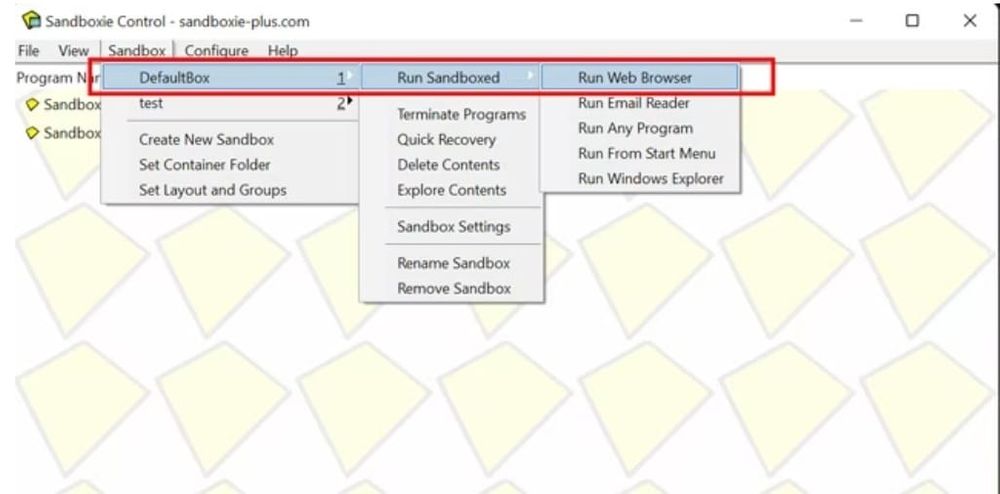
它將在沙盒區域內打開默認瀏覽器。 您可以通過查看瀏覽器周圍的黃色邊框來確認這一點。 將光標移到屏幕邊緣,看看一開始是否找不到黃色邊框。
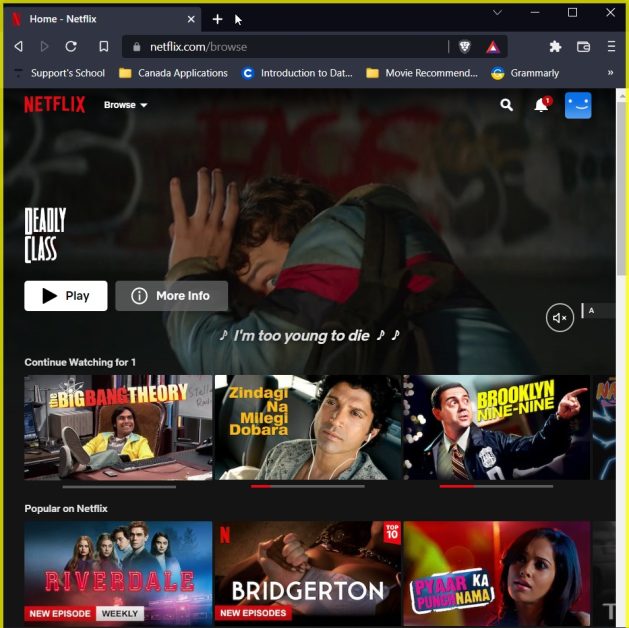
它將在沙盒區域內啟動默認瀏覽器。 您可以通過查看瀏覽器周圍的黃色邊框來測試它。 如果您最初看不到黃色邊框,請單擊屏幕邊緣。
現在按住“Windows 鍵 + Prtscn”截屏。
您的計算機應捕獲屏幕截圖並將圖像保存在屏幕截圖的標準位置。 如果您嘗試在沒有沙盒應用程序的情況下使用快捷方式截取 Netflix 屏幕截圖,您將看到無法讀取的屏幕。 但是,在沙盒中運行瀏覽器將允許您在保持視頻輸出到位的同時捕獲屏幕截圖。
利用第三方應用程序
對於許多用戶來說,第三方應用程序可以幫助防止他們在 Netflix 上截屏時出現黑屏。 為此目的最常用的應用程序可以稱為沙盒。 此應用程序減少了小工具中系統圖形的使用。 反過來,它可以讓你繞過 Netflix 的屏幕截圖禁令。
如果您是 Mac 用戶,以下是在 Mac 上拍攝 Netflix 屏幕截圖的過程。 與 Netflix 可以識別屏幕截圖工具並阻止屏幕的 Windows 不同,macOS 的內置屏幕截圖工具可以快速創建 Netflix 內容的照片而不會出現問題。

您可以使用快捷鍵命令 + shift + 3 來使用 Mac 截取整個屏幕截圖,並與您的朋友分享您喜愛的電視和電影節目中的名言。 您還可以查看有關如何在 Mac 上截屏的詳盡教程。
除瞭如何截取 Netflix 的這些方法之外,將電影靜止圖像合併到用戶電影中的最佳選擇之一可能是 Shotdeck 網站。 Shotdeck 是最廣泛的高清電影劇照庫,可供電影製作人從中汲取靈感。 可以在項目中使用它。
電影劇照還提供有關電影中使用的色調、拍攝類型、使用的鏡頭以及更多技術信息的信息。 如果用戶是想要掌握電影製作藝術的電影愛好者,Shotdeck 可能會很有幫助。 關於電影的一切,從導演到服裝創作者,都在這個網站上。
結論
Netflix 積極勸阻用戶截屏和使用其他地區的 Netflix。 這些活動被認為是非法的,因為您可以使用屏幕錄製軟件並分發受版權保護的內容。 為了保護受版權保護的內容並為創作者和藝術家的作品提供公平的價格,Netflix 不鼓勵任何屏幕錄製功能。
本文概述了使用 Windows PC、Android 或 iOS 設備在 Netflix 上截取屏幕截圖的可能性。 這篇文章純粹是為了教育和非商業目的而寫的。
